
Anvan ou sèvi ak TP-Link TL-WR940N Routeur la, ou bezwen configured li. Se pwosedi sa a souvan fè dirèkteman pa reprezantan ki nan founisè a pandan y ap konekte entènèt la, men pafwa itilizatè a ap fè fas aplikasyon an nan operasyon sa a. Lè sa a, ou gen jwenn konnen ak enstriksyon kap vini an pwogresivman yo konprann tout sibtilite ki nan konfigirasyon ki kòrèk la nan aparèy la, depanse kantite lajan an minimòm de tan.
Aksyon preparasyon pou
Tout travay ki gen rapò ak anviwònman an nan routeur la mansyone yo te fè nan koòdone nan entènèt. Ka antre nan li dwe fèt sèlman apre yo fin preparasyon an nan aparèy la tèt li. Operasyon sa a gen ladan koneksyon li nan yon òdinatè lè l sèvi avèk yon kab rezo lokal yo ak yon koneksyon nan ekipman rezo ak yon fil founisè. An menm tan an, li pral nesesè yo chwazi kote a pi bon nan kay ou a oswa apatman pou ke pa gen okenn pwoblèm ki genyen ak tap mete nan kab, ak te Wi-Fi zòn nan pwoteksyon te kaptire tout seksyon ki nesesè yo. Fè fas ak koneksyon an pral ede yon lòt atik tematik sou sit entènèt nou an sou lyen ki anba a.
Li plis: Koneksyon TP-Link routeur la nan yon òdinatè

Aksyon preparasyon pou sa yo pa fini ankò. Anpil fwa, sa yo kalite konpoze ki mande pou manyèl adrès IP ak serveurs dns ap aji kòm pwotokòl la Wan soti nan founisè a. Poutèt sa, paramèt yo enstale nan sistèm nan fonksyone ka lakòz konfli. Yo nan lòd pou fè pou evite sitiyasyon sa yo, nou konseye w imedyatman tcheke anviwònman yo. Ou sèlman bezwen yo mete adrès la IP ak sèvè a dns nan "resevwa otomatikman". Paramèt yo responsab pou règ sa a yo nan pwopriyete yo nan adaptè a rezo a. Enstriksyon detaye sou okazyon sa a nan yon materyèl ki apa a.
Li plis: Windows Anviwònman Rezo

Li rete sèlman nan asire w ke routeur la ap kouri ak ki konekte nan òdinatè a. Apre sa, santi yo lib pou yo ale nan etap nan pwochen nan lidèchip nou an.
Otorizasyon nan sant entènèt la
Nou te deja pale sou konfigirasyon an nan TP-Link TL-WR940N, osi byen ke nenpòt ki lòt routeur, kouri nan koòdone wèb la. Otorizasyon nan li rive nan navigatè a sou òdinatè a ki se ki konekte nan routeur la atravè Wi-Fi oswa sou kab la LAN. Nan navigatè a, ale nan 192.168.0.1 oswa 192.168.1.1 jwenn nan meni ki apwopriye a. Anplis de sa, ou pral bezwen antre nan done yo antre estanda. Li sou tout nuans yo nan otorizasyon sa yo nan enstriksyon yo pi lwen.
Li plis: Login to TP-Link Routeurs Web koòdone
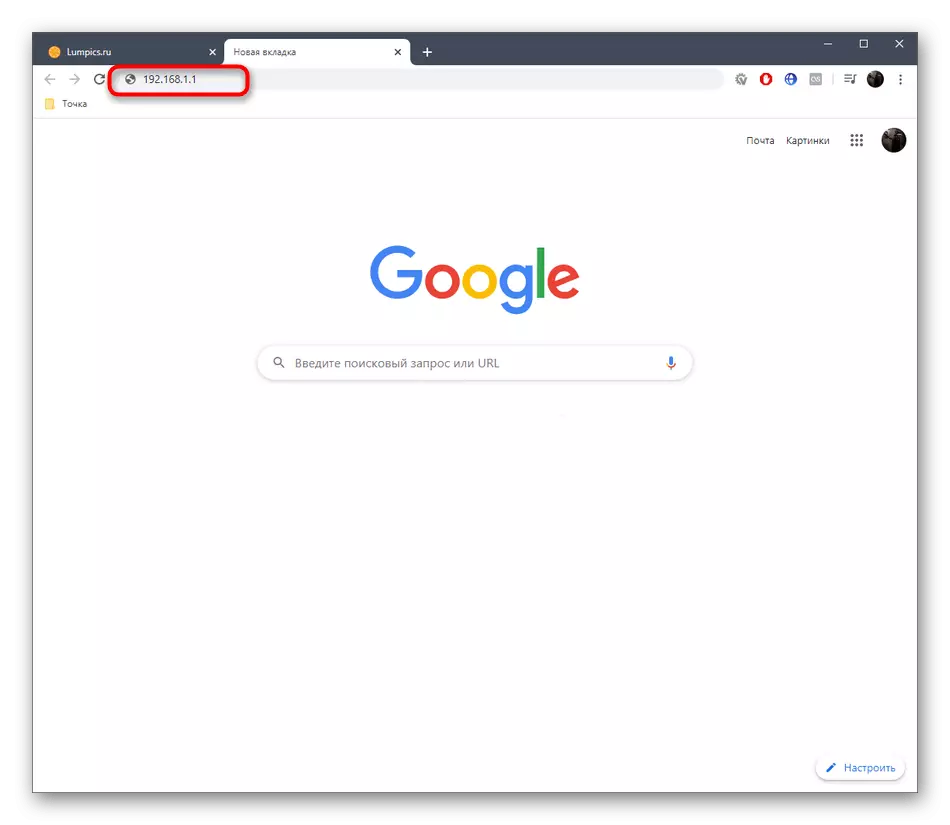
Fast Anviwònman
Pral seksyon an premye nan atik nou an ki gen rapò ak konfigirasyon an nan routeur la dwe konsakre nan itilize nan sòsye an bati-an, ki pèmèt nan minit yo prepare aparèy la nan operasyon nòmal nan kèk minit. Sòsye sa a gen sèlman paramèt prensipal yo nan WAN ak Wireless Rezo a, ki soti nan ki posibilite pou gen aksè nan rezo a depann. Pifò itilizatè inisyasyon fè aranjman pou tankou yon opsyon koreksyon paramèt, se konsa nou pral gade nan li an premye.
- Apre avèk siksè antre nan yon koòdone entènèt, deplase nan "rapid konfigirasyon" meni an pa klike sou liy ki apwopriye a ak bouton an sourit kite.
- Tcheke deskripsyon an nan sòsye an, ak Lè sa a ale nan pwochen etap la pa klike sou "Next".
- Chwazi ki kalite wan koneksyon, ki se bay pa founisè a, regilye nèf semenn klas paragraf la ki enpòtan. Dwe enfòmasyon ki pwotokòl dwe bay ak kontra a oswa klarifye enfòmasyon sa yo ap gen okipe liy dirèk la. Li enpòtan pou etabli paramèt apwopriye, paske transmisyon trafik la depann de li.
- Se fenèt la pwochen pwolonje nan konfigirasyon pwotokòl la chwazi si sa nesesè. Pou egzanp, lè dinamik IP, tout paramèt yo se otomatikman jwenn, men pou IP estatik ak PPPoE, ou pral gen ranpli fòm yo parèt. Done nan tout jaden sa yo tou plen an akò avèk enstriksyon ki soti nan founisè sèvis entènèt la.
- Next se konfigirasyon an nan rezo a san fil. Algorithm a pou konfigirasyon li yo se kòm senp tankou posib jouk yo rive nan Novice la Jouris. Premye gen ladan "Wireless Radyo", Lè sa a, presize non an nan rezo a ak ki li pral parèt nan lis la ki disponib. Si sa nesesè, chanje rejyon an. Ou ka chwazi yon kanal fonksyone, men se sèlman nan ka a lè li nesesè, pou egzanp, pou Òganizasyon WDS. Nou pa konseye yo kite rezo a louvri, paske Lè sa a, nenpòt ki moun ki nan reyon an kouch ka konekte san yo pa nenpòt pwoblèm. Espesifye kalite a sekirite rekòmande epi mete kle aksè a yo dwe antre nan lè ou premye konekte nan rezo a san fil.
- Ou pral avize ke se anviwònman vit konplete avèk siksè. Si sa nesesè, retounen tounen nan chanje nenpòt valè, ak Lè sa sove chanjman sa yo pa klike sou "Fini" bouton an.
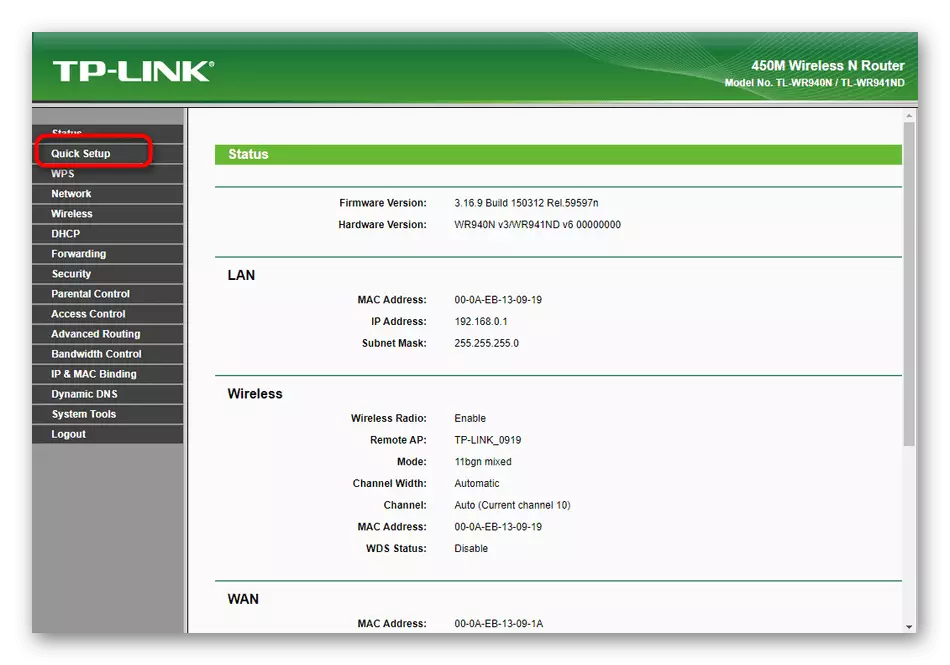



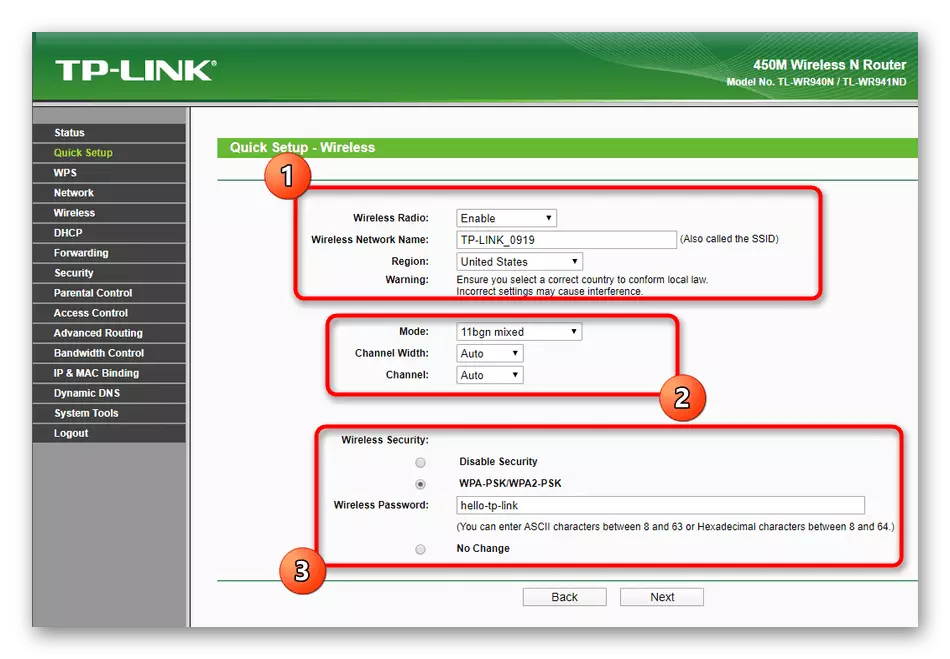

Apre w fin ranpli konfigirasyon an, yo pral routeur la dwe rdemare. Sa a pouvwa pran yon kèk minit, paske paramèt nouvo yo kounye a se aplike. Lè sa a, kontinye nan tès la entènèt tou de sou rezo a lokal yo ak lè l sèvi avèk Wi-Fi.
Manyèl konfigirasyon TP-Link TL-WR940N
Anviwònman Quick modil la pa t 'afekte lòt paramèt ki ka itil pou sèten itilizatè. Espesyalman pou sa a, nou prepare yon analiz an detay de konfigirasyon an manyèl nan TP-Link TL-WR940N, separe li nan etap sa yo.Etap 1: Rezo (Rezo)
Pou kòmanse ak, nou pral asire resi ki kòrèk la nan entènèt la soti nan founisè a, osi byen ke mete paramèt debaz yo nan rezo a lokal yo. Tout manipilasyon sa yo yo te pote soti nan yon seksyon nan koòdone wèb la epi gade tankou sa a:
- Atravè meni an bò gòch, deplase nan rezo a.
- Isit la nan premye kategori a "WAN" elaji lis la koneksyon WAN koneksyon epi chwazi founisè a bay la. Nou te deja pale sou karakteristik yo ki nan anviwònman sa a lè deranje rapid konfigirasyon.
- Lè sa a, ranpli nan fòm yo parèt nan akò ak kalite a chwazi nan koneksyon. Li pa nesesè pou devye nan rekòmandasyon founisè sèvis entènèt la, depi li se soti nan anviwònman sa a ki transmisyon trafik la depann.
- Apre yo fini, verifye Correct nan enfòmasyon ki ranpli, ak Lè sa a klike sou "Save" pou konsève pou tout chanjman.
- Apre kategori "Mac klonaj la". Li pran trè aksyon - klonaj adrès la fizik nan òdinatè a pou routeur la. Sa a se fè nan ka ra anpil, epi anjeneral itilizatè a tèt li deja konnen poukisa li ta dwe angaje nan klonaj. Si pa gen okenn bezwen pou sa a, jis sote atik sa a.
- Nan "LAN" meni an, asire w ke adrès la IP nan routeur la se 192.168.1.1 oswa 192.168.0.1, ak mask la subne se 255.255.255.0. Si li se pa konsa pou sa, chanje fòm lan an akò avèk rekòmandasyon nou yo ak sove chanjman yo. Sa a se nesesè yo nan lòd pou rete manm yo rezo lokal ak DHCP a pèmèt, kòrèk adrès IP inik nan mòd otomatik san yo pa nenpòt konfli.


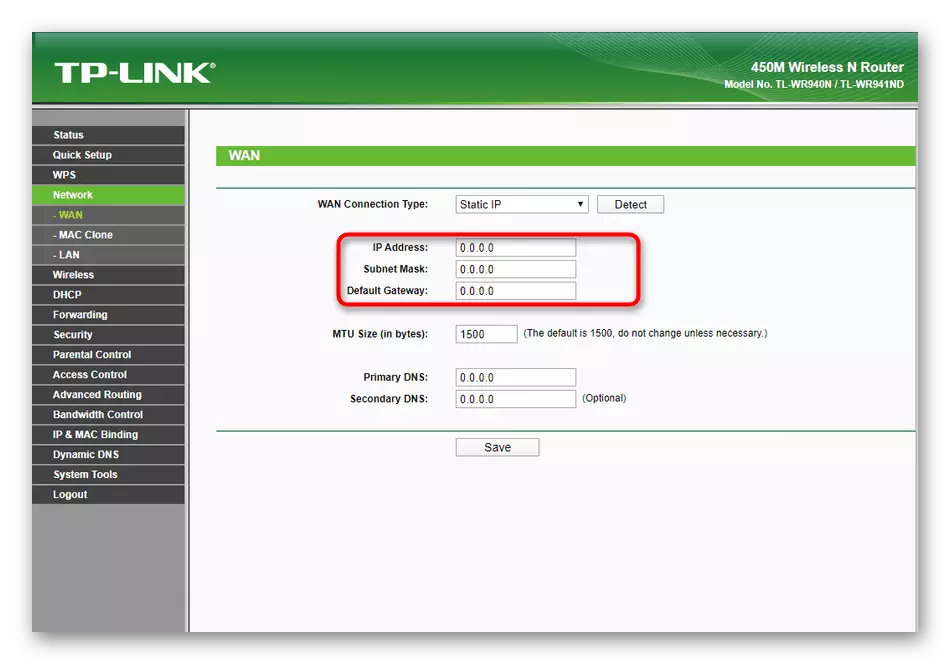
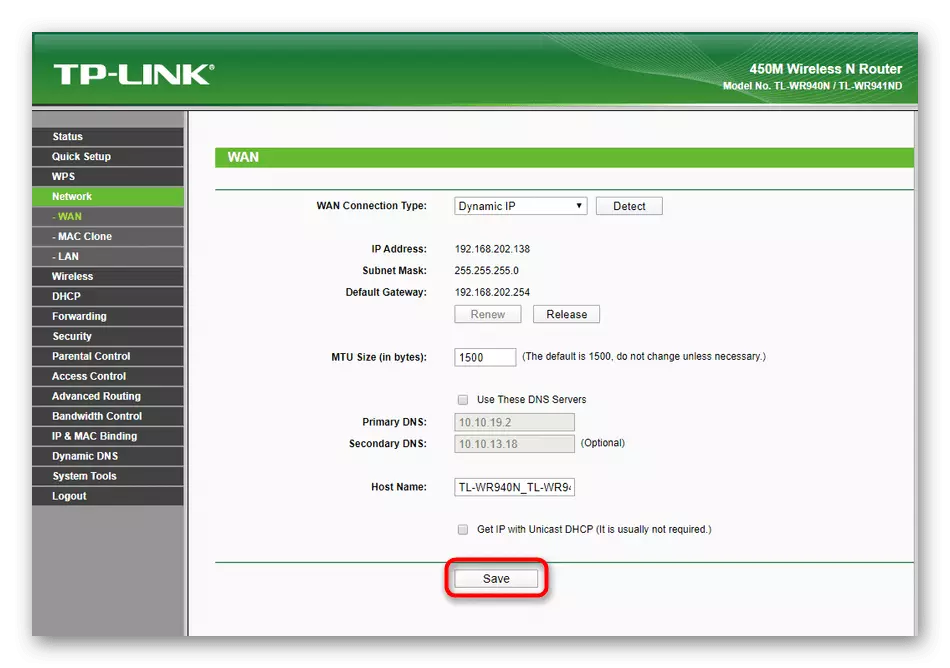


Gen kèk remake ke nan seksyon sa a pa gen tout atik ki afekte konpòtman an nan rezo a lokal yo. Sa a se akòz lefèt ke devlopè yo entèfas entènèt deside distribye yo sou yon lòt meni. Tout sa nou pral definitivman mansyone sa a pi lwen epi montre yon egzanp nan konfigirasyon apwopriye.
Etap 2: Wireless (Wireless Rezo)
Koulye a, pi itilizatè konekte nan routeur la ak via Wi-Fi, lè l sèvi avèk yon laptop oswa aparèy mobil, se konsa anviwònman an pwen aksè san fil se yon etap obligatwa. Nan mòd manyèl, se operasyon sa a te fè apeprè pa prensip la menm jan ak li te nan sòsye an konfigirasyon:
- Ale nan seksyon "Wireless", ki kote yo chwazi premye kategori "Wireless Anviwònman yo". Isit la, presize non an pou pwen an aksè san fil, li mete rejyon an. Opsyonèlman, chanje kanal la pou gratis. Nan teyori, sa a ka bay yon koneksyon plis ki estab, men nan pifò ka Wi-Fi travay nòmalman lè kanal la se nan eta a oto. Nan fen a, asire w ke kaz yo yo make ak "Pèmèt Wireless Routeur Radyo a" ak "Pèmèt SSID emisyon", ak Lè sa a, sove chanjman yo.
- Tout anviwònman sekirite pou pwen an aksè san fil yo ap chanje nan "sekirite san fil". Li sèlman bezwen yo chwazi kalite a rekòmande nan pwoteksyon, li mete yon modpas ki fòme ak yon minimòm de uit karaktè. An menm tan an, ka rezo a dwe fèt louvri, anyen "Enfim Sekirite" makè a, men an menm tan an konsidere ke san yo pa règ sekirite adisyonèl, SSID la yo pral kapab pou konekte avèk sa a.
- Menm lè a, "Wireless Mac filtraj" se te ajoute ke se règ la nan sekirite te ajoute. Si ou vle limite oswa pèmèt aksè a Wi-Fi pou yon aparèy espesifik nan adrès fizik yo, aktive filtre a, mete règ la konpòtman epi ajoute sib pa ki espesifye adrès MAC yo. Tout ekipman sa ki nan règ la pral parèt nan yon tab apa. Yo ka kontwole pa koreksyon aksyon an oswa retire sib la soti nan filtre a nan tout.
- "Wireless avanse" meni an pa bezwen chanje anyen nan itilizatè a dabitid. Jis asire w ke paramèt yo enstale gen apwopriye nan D ki anba la a. Si sa nesesè, fè chanjman ak imedyatman klike sou "Save" pou ke nan tan kap vini an konfigirasyon an se pa Reyajiste.

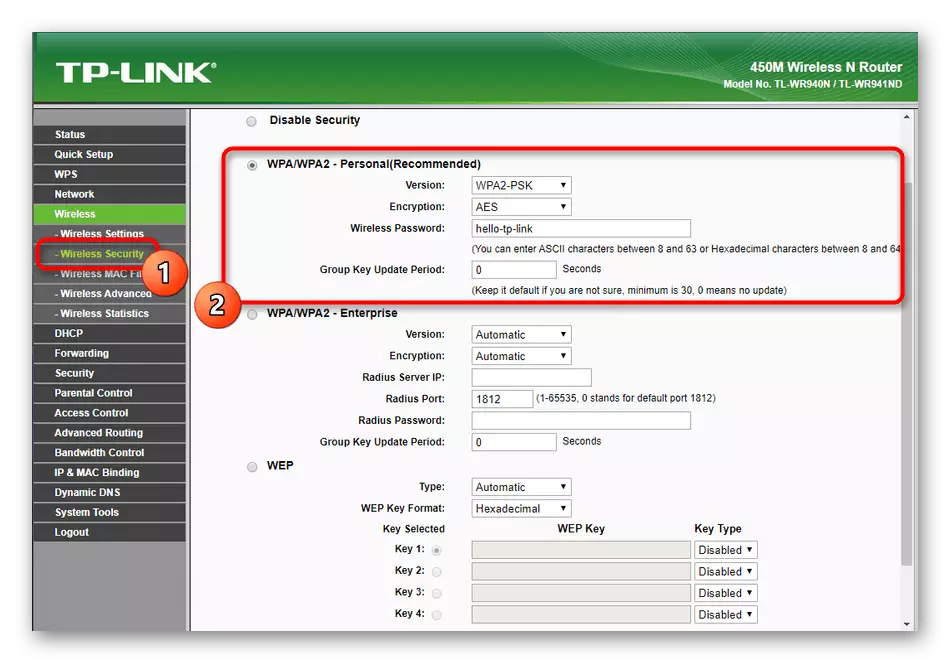

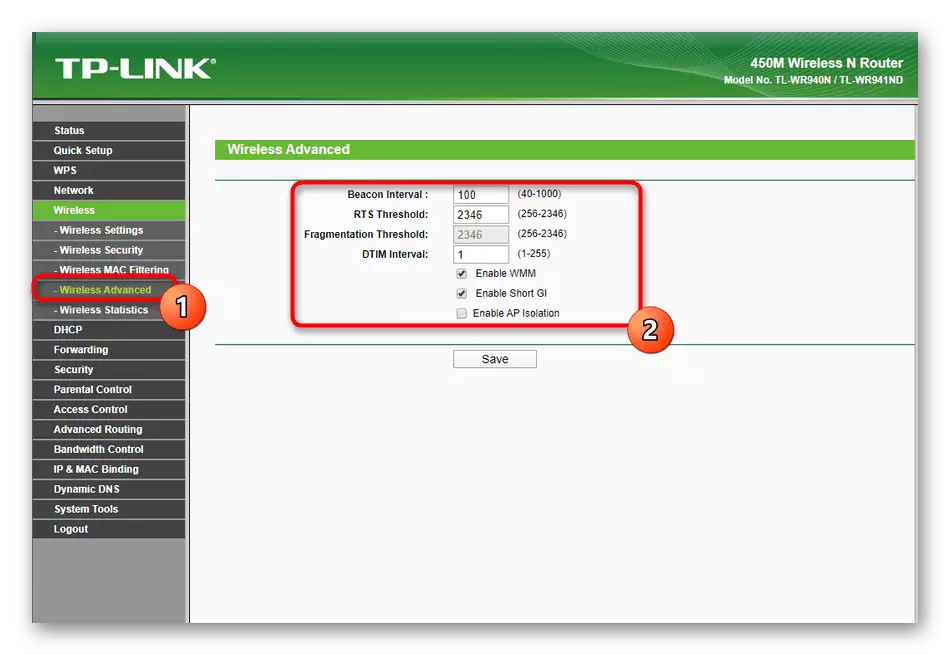
Gen kèk chanjman ki fèt nan pwen an aksè san fil antre nan fòs sèlman apre rdemare routeur la, se konsa fè li si anviwònman yo pa te aplike. Apre sa, ale nan teste Wi-Fi, lè l sèvi avèk nenpòt aparèy mobil oswa laptop pou sa a.
Etap 3: DHCP
DHCP teknoloji se prezan nan tout routeurs modèn ak ki responsab pou otomatikman jwenn adrès IP inik pou tout aparèy ki konekte nan rezo a lokal yo. Se default la rekòmande genyen ladan yo opsyon sa a, li mete paramèt debaz yo pou li, ki se jan sa a:
- Louvri kategori "DHCP" kote yo chwazi premye atik la. Isit la ou aktive sèvè a ak asire w ke adrès IP kòmanse gen yon valè de 192.168.0.100, ak final la - 192.168.0.199. Paramèt ki rete yo pa chanje.
- Nan lis la nan kliyan, ou kapab wè tout objektif yo ki kounye a ki konekte nan rezo a lokal yo. Isit la adrès fizik yo pral parèt, yo pral ki kantite trafik transmisib ak tan an koneksyon ap parèt. Sa a pral ede lè konfigirasyon règ sekirite, depi ou jis bezwen pou yo ale nan meni sa a, jwenn sib la gen ak kopi adrès MAC li yo enstale autorisations oswa restriksyon sa yo.
- Pafwa li nesesè yo rezève yon adrès IP espesifik pou aparèy la pou ke, pou egzanp, asire yon aksyon pèmanan nan règ la filtraj. Se pwosedi sa a fèt nan kategori "Rezèvasyon adrès la". Nan li, klike sou "Add New" bouton an, presize sib la epi bay li nan li.
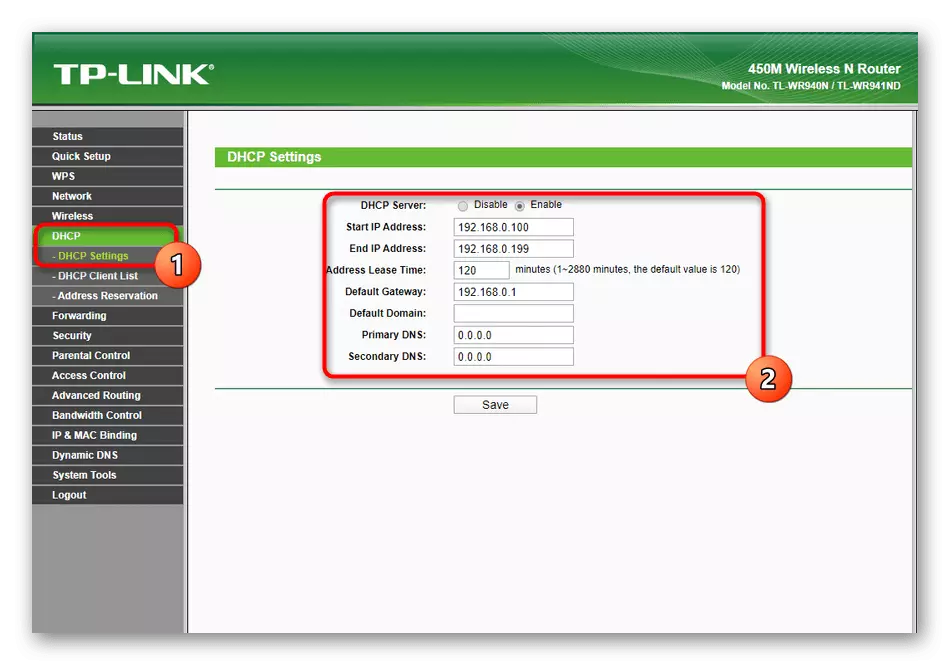


Etap 4: Voye (routage)
Pandan premye etap nan premye ak prensipal nan konfigirasyon nan TP-Link TL-WR940N, anviwònman an routage se ra anpil, depi paramèt yo se si ou vle gen ak asime koreksyon sèlman nan sèten sitiyasyon. Atravè yon seksyon separe nan koòdone wèb la, se yon sèvè vityèl configuré, pò yo entèdi, paramèt koutim yo fikse pou DMZ ak UPnP. Vètman entèraksyon ak meni sa a sanble tankou sa a:
- Louvri "voye" meni an. Se premye kategori a rele "serveurs vityèl", kidonk kite a kòmanse avèk li. Ajoute yon règ pou yon sèvè vityèl se sèlman nan sitiyasyon sa yo kote itilizatè a tèt li kreye oswa ki pral konekte nan nenpòt ki lame. Lè sa a, ou ta dwe klike sou bouton an "Ajoute nouvo".
- Nan fòm lan ki parèt, antre nan pò a nan sèvè a vityèl, ranpli adrès li yo ak pwotokòl la itilize yo. Mete estati a nan eta a "pèmèt" yo aktive emisyon trafik yo.
- Avèk plis entèraksyon ak routeur la, ou ka bezwen fè yon pò nan pò, se konsa pwosedi sa a ta tou renmen pale egzakteman kounye a. Pou fè sa, ale nan "pò a deklanche" meni, epi klike sou "Add New" yo ajoute yon règ nouvo.
- Nan tablo a, presize pò a li menm, pwotokòl li yo ak paramèt adisyonèl, si sa yo egziste. Asire ou ke ou asire w ke "estati" se aktif "pèmèt". Pou chak pò obligatwa, w ap gen ranpli nan fòm sa a ankò, epi yo pral tout règ ki egziste deja ap parèt nan tablo a.
- Paramèt DMZ (demilitarize zòn) ak UPnP (Inivèsèl ploge ak jwe) pa bezwen chanje, menm jan yo ye okòmansman nan eta ki kòrèk la. Sepandan, si nenpòt ki chanjman toujou ki te fèt, Lè sa a, DMZ tou senpleman dekonekte, ak UPNP aktive, ekonomize chanjman.

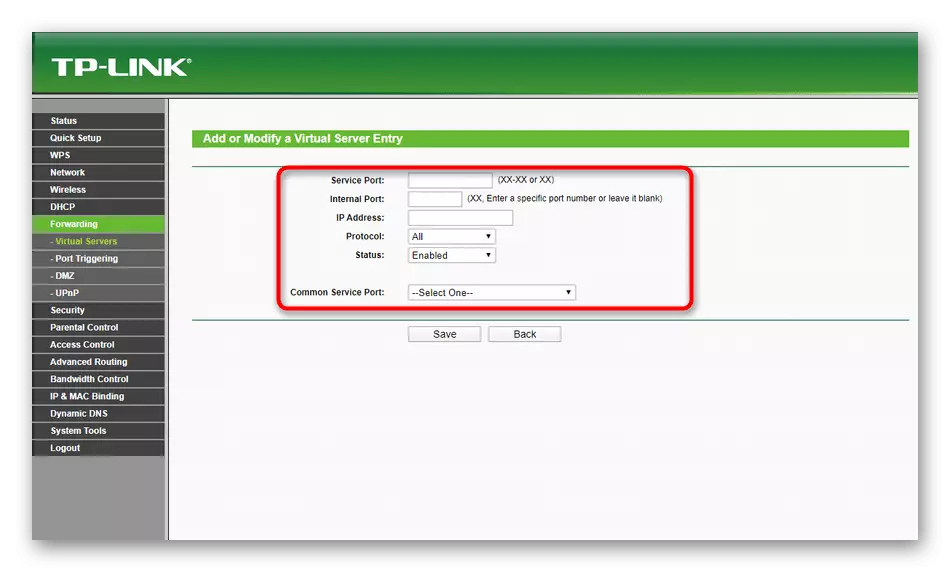

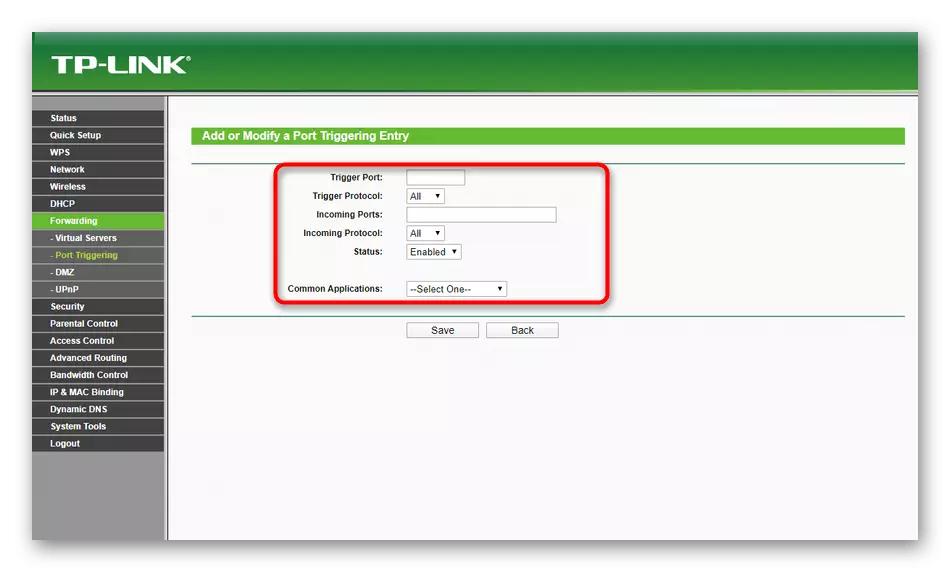

Etap 5: Anviwònman Sekirite Sosyal
Next yo se anviwònman sekirite yo. Mèsi a yo, aplikasyon an nan kontwòl paran se posib, enstalasyon an nan filtraj trafik ak pwoteksyon kont atak posib pou bi pou yo Hacking rezo a. Se pou nou pran tou nan keu la chak atik responsab pou sekirite a nan TP-Link TL-WR940N Routeur la.
- Nan seksyon "Sekirite Sosyal", chwazi premye kategori "debaz sekirite". Kòm ou ka wè, default la tout paramèt yo aktive isit la. Nou pa rekòmande chanje yo san yo pa bezwen, tankou sa a pouvwa afekte estabilite nan operasyon an nan ekipman an rezo a.
- Next, deplase nan sekirite avanse. Isit la, mete restriksyon an sou entèval an resi pake. Pa default, li ki egal a dis segond ak konsidere kòm pi bon yo twotwa atak DOS. Ou ka pwoteje tèt ou kont delij la nan pakè fèk ap rantre, limite kantite lajan an transmèt pou chak dezyèm.
- Meni an "Lokal Jesyon" ajoute yon lis adrès fizik nan aparèy pou ki aksè nan koòdone nan entènèt ki disponib. Konsidere ke mèt pwopriyete yo nan òdinatè sa yo pral bezwen tou antre nan yon login ak modpas pou otorizasyon.
- Si ou vle adistans konekte nan routeur la nan konfigirasyon li, tcheke ke pò 80 se enstale nan meni an jesyon aleka jwenn aksè nan rezo a. Mete adrès la IP 255.255.255.255 si ou vle nenpòt PC adistans konekte nan routeur la, te deja ranvèse pò a korespondan.
- "Kontwòl paran" seksyon an montre règleman yo nan kontwòl paran yo. Aksyon yo se ke aparèy la premye se espesifye, Lè sa a, restriksyon nan aksè nan sit sèten se mete pou li epi li se orè a chwazi pou ki sa a se règ la epi yo pral aji. Nan menm fason an, tab la ka ajoute yon nimewo san limit nan PC yo ak aparèy mobil, konnen sèlman adrès MAC yo.
- Ekipman Filtraj rive nan "Aksè Kontwòl" meni an. Isit la ou aktive règ sa a, chwazi konpòtman li yo ak ajoute objektif.
- Kòm yon lame, ou bezwen chwazi routeur aktyèl la pou ke règleman yo pou li yo te itilize otomatikman.
- Objektif la pouvwa gen URL la nan sit la. Li bezwen enskri nan meni sib la.
- Apre sa, li rete sèlman nan etabli yon orè. Nan "orè" pou sa a klike sou "Add New" bouton an.
- Mete deskripsyon an nan orè a, chwazi jou ak lè lè li pral aji. Pa bliye imedyatman sove tout chanjman.
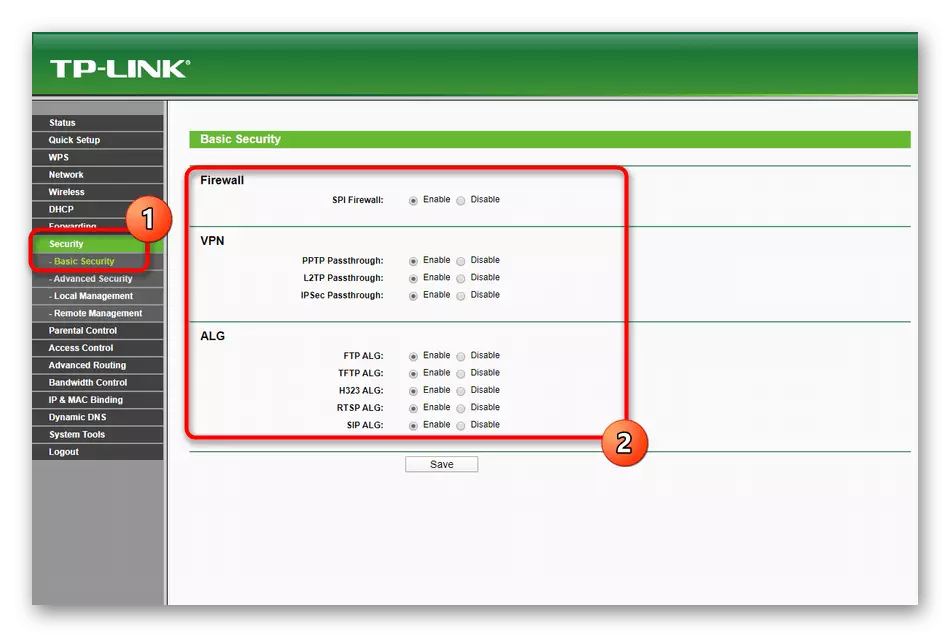

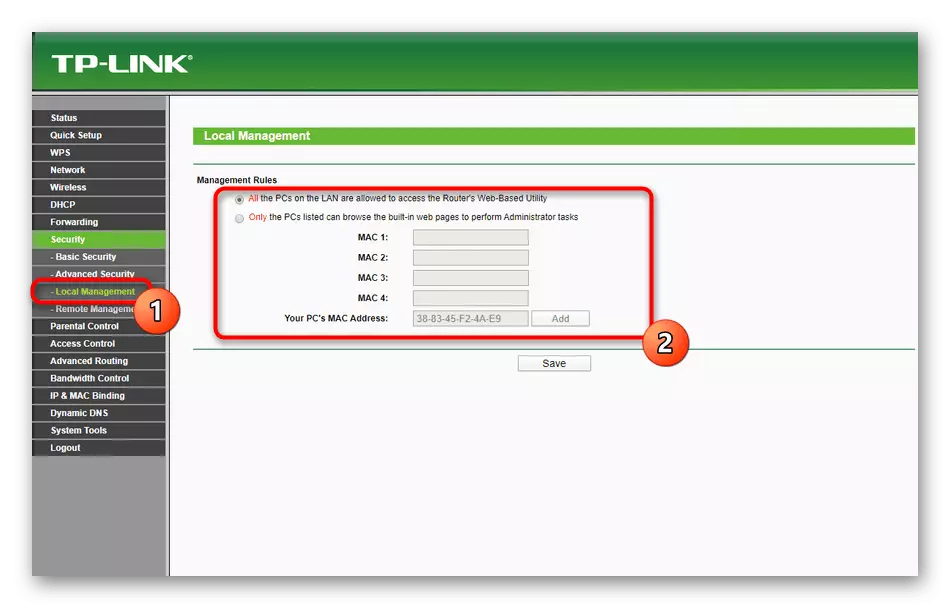
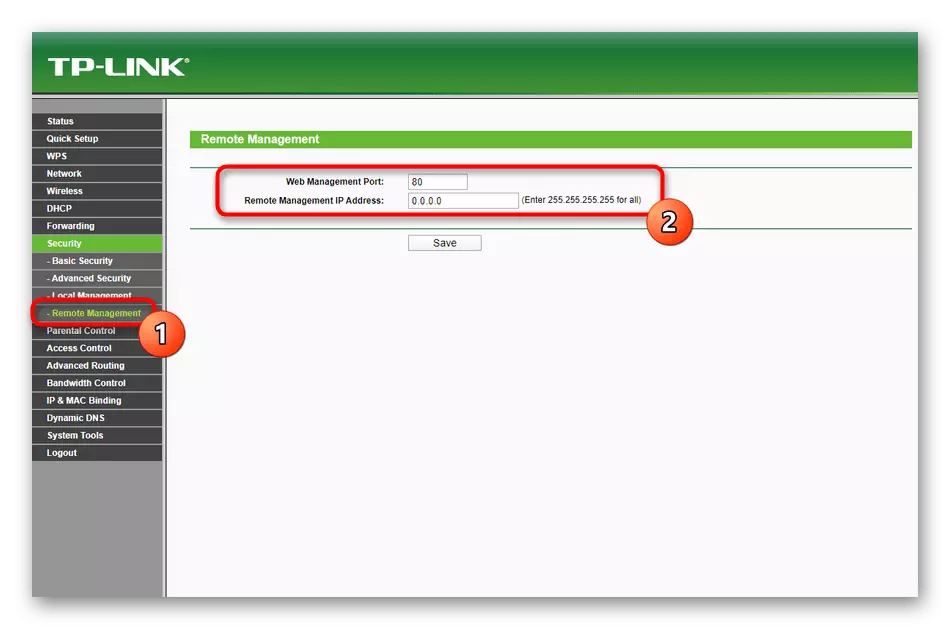





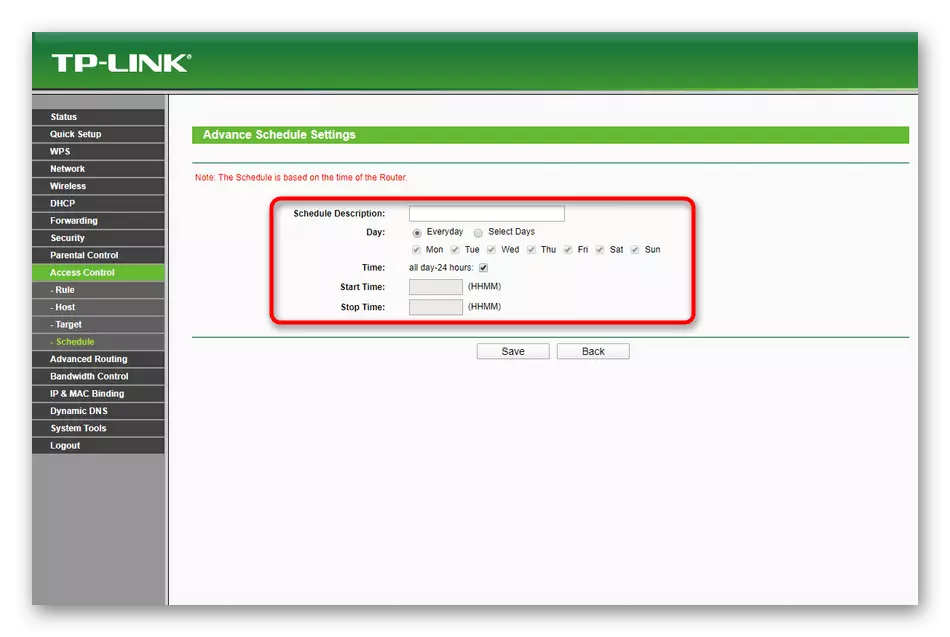
Etap 6: Sistèm Zouti
Materyèl jodi a nou an pral konplete sèn nan ak anviwònman yo sistèm nan routeur la anba konsiderasyon. Apèl nan kèk nan yo ki nesesè sèlman nan sèten ka, men nou pral pale sou yo kounye a pou ke nan tan kap vini an ou pa t 'gen nenpòt kesyon konsènan yo.
- Atravè seksyon an Sistèm Seksyon, louvri premye kategori "Tan Anviwònman yo". Anviwònman se tan an dwa mande nan sitiyasyon sa yo kote ou te deja enstale orè pou règleman yo, osi byen ke si sa nesesè, wè estatistik yo ki nan itilize aparèy la.
- Lè sa a, deplase nan dyagnostik. Zouti sistèm sa a pèmèt ou tcheke kapasite nan k ap travay nan routeur la lè l sèvi avèk nenpòt ki IP oswa non domèn pou sa a. Pou egzanp, ou ka antre nan google.com a konprann si se routeur la echanje ak pakè yo sit ak ki reta rive.
- Atravè amelyorasyon firmwèr, ou ka telechaje yon nouvo dosye firmwèr routeur, apre yo fin telechaje li nan sit ofisyèl la. Mete ajou vèsyon pa gen okenn ankò sòti, Se poutèt sa te fè fas ak travay la nan kap flache itilizatè sèlman fè eksperyans ak fonksyone nan aparèy la.
- Si apre mete routeur la li travay mal oswa ou deside tou senpleman retounen li nan eta a faktori, sèvi ak faktori défaut meni an. Gen, klike sou "Renmèt" bouton an epi tann pou ekzekisyon an nan pwosesis sa a.
- Pami lis la nan zouti sistèm nan koòdone wèb la gen yon mwayen pou kreye yon dosye backup. Sa a pral itil nan sitiyasyon sa yo kote ou te deja kreye règleman sekirite oswa chanje paramèt yo nan rezo a lokal yo ak yo pè pou yo pèdi yo. Jis klike sou "backup" pou konsève pou dosye a, epi si sa nesesè, telechaje li nan meni an menm.
- Si pa gen okenn aksè dirèk fizik nan TP-Link TL-WR940N, ou ka rekòmanse routeur la atravè koòdone nan entènèt nan rdemare a espesyalman meni deziyen.
- Nou konseye w yo peye atansyon sou kategori "modpas la". Atravè li, gen yon chanjman nan done otorizasyon. Disponib yo kreye yon nouvo non itilizatè ak plase yon modpas a antre nan sant la entènèt. Jis dwe fè atansyon: si yo pral login ak aksè kle a dwe bliye, li pral posib retabli valè estanda sèlman pa reset plen nan routeur la nan eta a faktori.


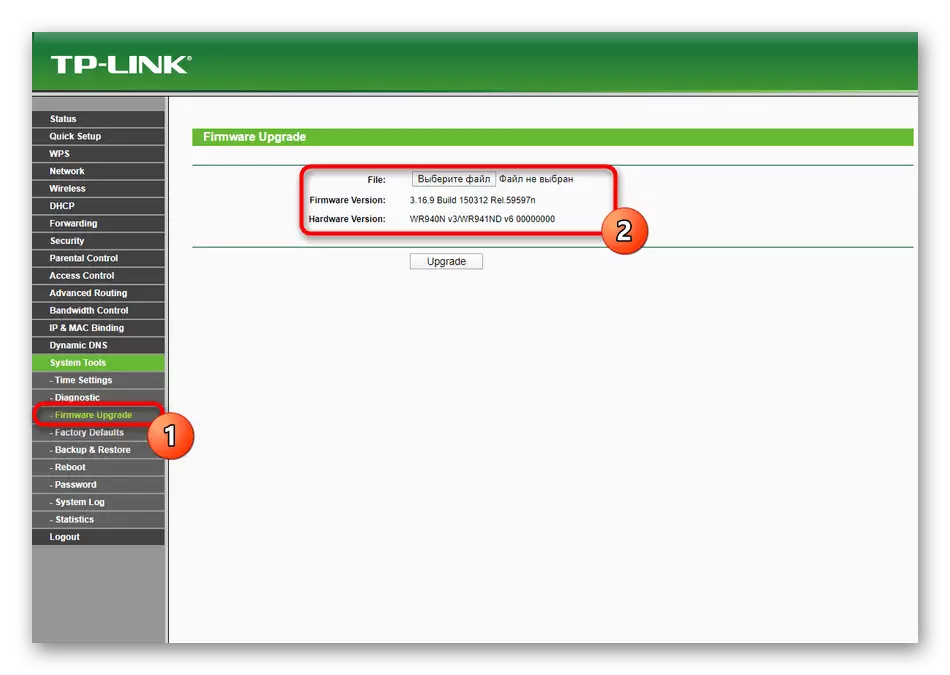
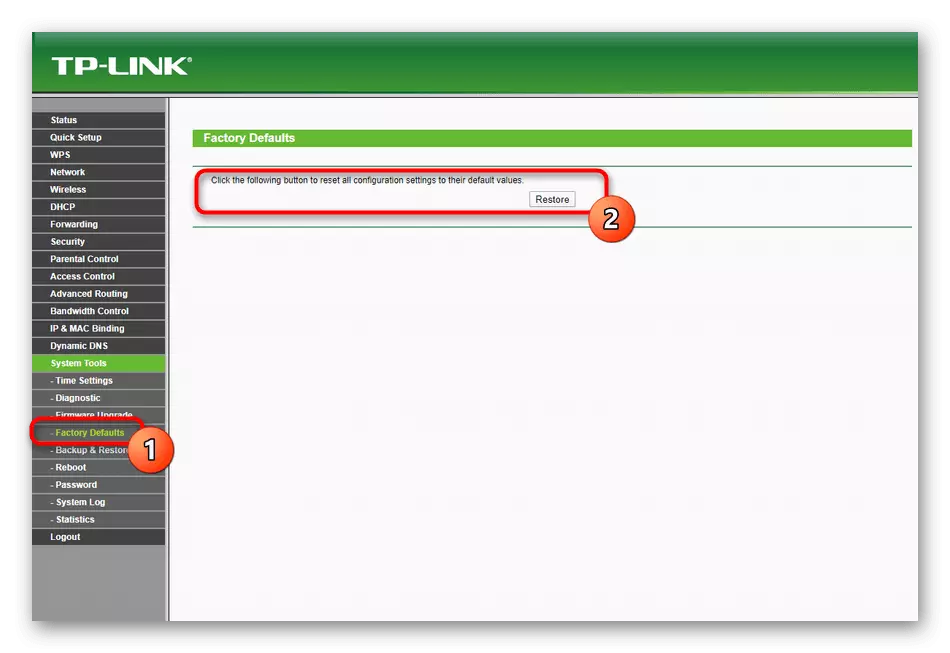



Li te tout enfòmasyon sou entèraksyon ak TP-Link TL-WR940NYN Routeur Web koòdone la. Ou ka sove enstriksyon sa a ak aksè li nan sitiyasyon sa yo kote ki gen bezwen an chanje nenpòt ki anviwònman routeur.
